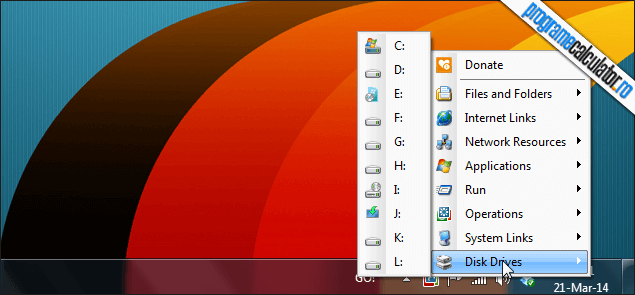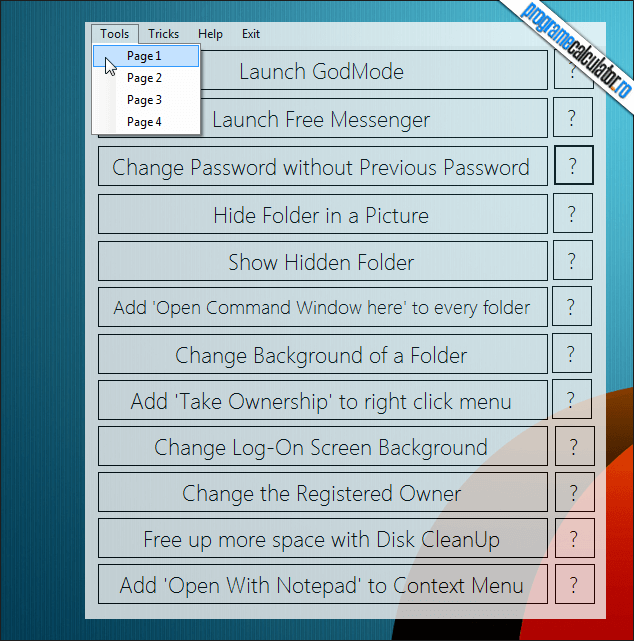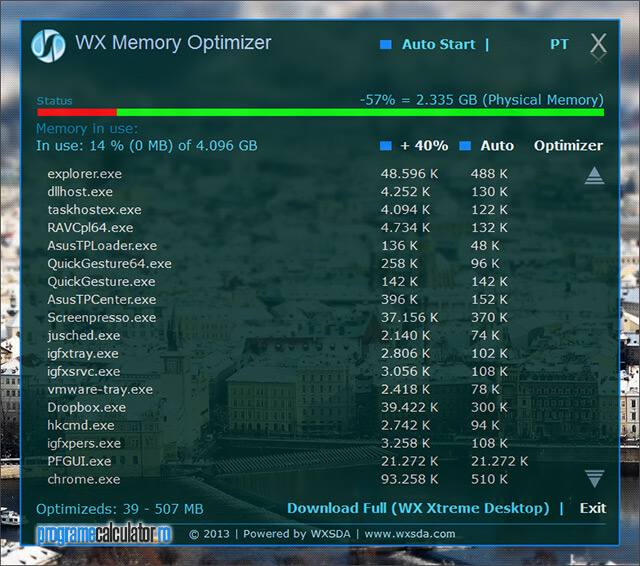Una dintre modalitățile de acces rapid la diverse locații, fără a mai naviga în locațiile respective, este pinuirea programului sau folderului respectiv pe bara de activități a sistemului, Taskbar. Însă, cu cât mai multe programe pinuite, acesta se aglomerează, fiind și inestetic, totodată. O altă soluție ar fi trimiterea programelor în zona de notificare, dar cum? În afara celor care își crează implicit aceste intrări, sistemul de operare nu ne oferă această opțiune.
Dar, băieții de la Door2Windows, au rezolvat această problemă oferindu-ne o mică aplicație, Windows Tray Icons Creator ce poate fixa orice program și-ar putea dori un utilizator, lăsând Taskbarul liber. După rulare, micul program se va fixa în zona de notificare (system tray).